Bei meiner Maus (Logitch MX Revolution) trat seit einiger Zeit das Problem auf, dass bei einem Einfachklick ungewollt ein Doppelklick ausgelöst wurde. Das Problem trat schon einmal auf, die Maus hatte sich aber nach einiger Zeit immer wieder gefangen. Diesmal wollte es aber einfach nicht weggehen, sodass ich der Sache auf den Grund gegangen bin und es schlussendlich behoben habe.
Das Problem lag darin begründet, dass die verwendeten Microschalter „prellten“, also bei einem Klick so vibrierten, dass von alleine ein zweiter Klick ausgelöst wurde.
Im Internet findet man diverse Tipps, wie die Doppelklickgeschwindigkeit hochzudrehen, die Funkmaus näher an den Empfänger zu stellen (bei mir sind es ca. 20-30cm, da der Empfänger an meiner G19 Tastatur hängt, welche ebenfalls auf dem Tisch ist). Diese Tipps kann man also getrost als Schwachsinn von Leuten abtun, die einfach keine Ahnung haben aber auf Intelligent machen.
Die einzige Lösung war also die verwendeten Microschalter auszutauschen. Jeder, der schon einmal gelötet hat sollte dies ohne weitere Probleme hinbekommen.
Benötigt werden:
- Lötkolben
- Kleiner Krezschraubendreher
- Kleine Flach- und Kneifzange
- 2 neue Microschalter (andere Microschalter gehen natürlich auch, man kann sie auch aus einer alten Maus ausbauen)
Nützlich, aber nicht zwingend notwendig:
- 3. Hand (So ein Teil um die Platine zu Halten)
- Entlötsaugpumpe
Als erstes werden die Pads entfernt, auf denen die Maus gleitet und das Gehäuse mit den Schrauben darunter aufgeschraubt.
Um das Kabel, welches Ober- und Unterseite verbindet zu entfernen, vorsichtig das schwarze Teil im Sockel auf der Platine nach oben bewegen, wodurch das Kabel herausgezogen werden kann.
Nun wird der Akku entfernt, die Akkuhalterung losgeschraubt und das Kabel abgenommen.
Nachdem jetzt auch das Mausrad abgeschraubt wurde (ich habe bei der Gelegenheit gleich mal die dicken Staubflusen im Mausrad entfernt, welche wohl dafür verantwortlich waren, dass die Maus gelegentlich probleme beim Scrollen hatten), sollte die Platine nur noch an den Ladekontakten eine Verbindung zum Gehäuse haben. Diese müssen nun abgelötet und dabei die Platine Stück für Stück entfernt werden.
Als nächstes sind die Microschalter selbst dran. Da sich meine partout nich ablöten lassen wollten, bin ich mit der Kneifzange zwischen Schalter und Platine gegangen und habe sie abgezwickt. Die Schalter sind danach hinüber und nur doch ein Haufen Plastikschrott, aber obwohl ich teilweise ordentlich Kraft aufwenden musste, hat das die Platine nicht weiter gestört. Anschließend noch die Beine der Microschalter auf der anderen Seite der Platine abgezwickt und das Lötzin heißgemacht und mit der Entlötsaugpumpe entfernt.
Nun können die neuen Microschalter eingesetzt und angelötet werden. Hierbei muss man umbedingt darauf achten, dass diese richtig herum eingesetzt werden, sonst darf man das ganze hinterher noch einmal machen (bei meiner Maus mussten die Schalter noch vorn). Auch war es so, dass die Beinchen der neuen Schalter ein wenig dicker zu sein schienen, sodass ich bei einem Schalter ein Bein etwas dünner machen musste (geht mit Kneifzange oder durch Abschleifen), bis es gepasst hat.
Jetzt kann man die Platine auch wieder mit den Ladekontakten verlöten.
Nun wird alles wieder zusammengebaut. Als erstes das Mausrad. Hier darauf (jedenfalls bei meiner Maus) achten, dass das Mausrad beweglich ist. Es sollte beim festschrauben soweit, wie möglich nach vorne gedrückt werden, da es sonst später am Gehäuse schleift. Als nächstes die Kabel von Mausrad und Akkuhalterung befestigen. Jetzt noch die Akkuhalterung anschrauben und den Akku einsetzen. Vor dem entgültigen Zusammenschrauben das Kabel, welches Ober- und Unterseite verbindet nicht vergessen!.
Zum Schluss noch das gehäuse zusammenschrauben und die Gleitfüße wieder draufkleben.
Und fertig ist eine Maus, welche kein Doppelklickproblem mehr hat und deren Tasten sich so knackig, wie am ersten Tag anfühlen.
Wenn ihr das nachbauen wollt, denkt bitte daran, dass ihr auf eigene Gefahr handelt und ich keine Haftung für irgendetwas übernehme.
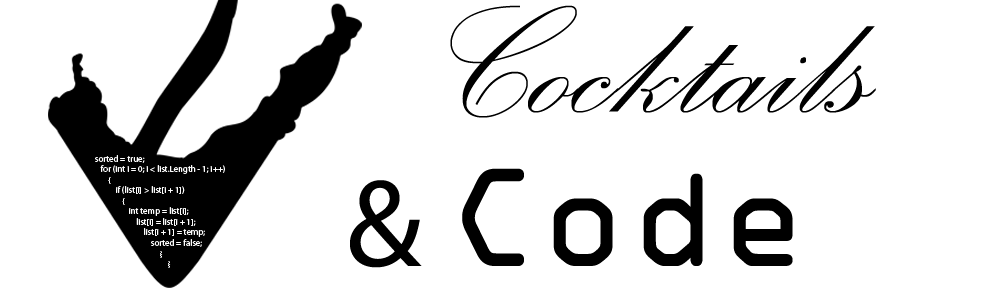










Das Austauschen der Taster ist meist nicht nötig.
In der Windows Registry kann man einen Schalter setzen der die Klicks filtert.
[HKEY_CURRENT_USER\Software\Microsoft\Windows\CurrentVersion\Explorer\Advanced]
„UseDoubleClickTimer“=dword:00000001
Ich habe Erfolgreich in der Windows Registry im angegebenen Pfad den neuen Eintrag „UseDoubleClickTimer“ erstellt. Dieser ist nicht bei Windows 10+7 vorhanden, sondern muss unter „Neu“ erstellt werden. Danach muss man unter „ändern“ den angegebenen Wert 0 auf 1 setzen und Fertig. Der ungewollte Doppelklick mit der Maus tritt nicht mehr auf.